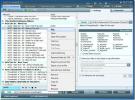So beheben Sie die fehlende Option für den Ruhezustand unter Windows 10
Mit Windows 10 können Sie Ihr System in den Ruhezustand versetzen oder in den Ruhezustand versetzen. Ältere Windows-Versionen hatten dieselben zwei Optionen. Sie können die Option "Ruhezustand" und "Ruhezustand" im Netzschaltermenü in den Energieplaneinstellungen unter Windows 10 ausblenden.
Wenn die Option "Ruhezustand" in den Energieplaneinstellungen nicht angezeigt wird, liegt dies möglicherweise daran, dass der Ruhezustand deaktiviert ist. Wenn der Ruhezustand deaktiviert ist, wird die Option vollständig von der Benutzeroberfläche entfernt. Es wird nicht als ausgegraute Option angezeigt. Stattdessen sieht es so aus, als ob es nicht existiert. So können Sie die fehlende Option für den Ruhezustand unter Windows 10 beheben.
Fehlende Option für den Ruhezustand korrigieren
Sie können den Ruhezustand mit einem Eingabeaufforderungsbefehl aktivieren. Sie benötigen Administratorrechte, um es zu aktivieren. Öffnen Sie die Eingabeaufforderung mit Administratorrechten. Führen Sie den folgenden Befehl aus. Es wird nichts zurückgegeben, aber die Ausführung dauert nur einen Sekundenbruchteil und der Ruhezustand wird aktiviert.
powercfg -h ein
 Öffnen Sie nach dem Aktivieren des Ruhezustands die Energieplanoptionen. Klicken Sie mit der rechten Maustaste auf das Batteriesymbol und wählen Sie Energieoptionen. Alternativ können Sie den Datei-Explorer öffnen und Folgendes in die Adressleiste einfügen.
Öffnen Sie nach dem Aktivieren des Ruhezustands die Energieplanoptionen. Klicken Sie mit der rechten Maustaste auf das Batteriesymbol und wählen Sie Energieoptionen. Alternativ können Sie den Datei-Explorer öffnen und Folgendes in die Adressleiste einfügen.
Systemsteuerung \ Hardware und Sound \ Energieoptionen
Klicken Sie links auf die Option Auswählen, was die Netzschalter tun sollen. Klicken Sie auf die Option Einstellungen ändern, die derzeit nicht verfügbar sind. Wenn Sie die Option "Ruhezustand" aktivieren, wird sie im Menü "Ein / Aus" im Startmenü angezeigt.
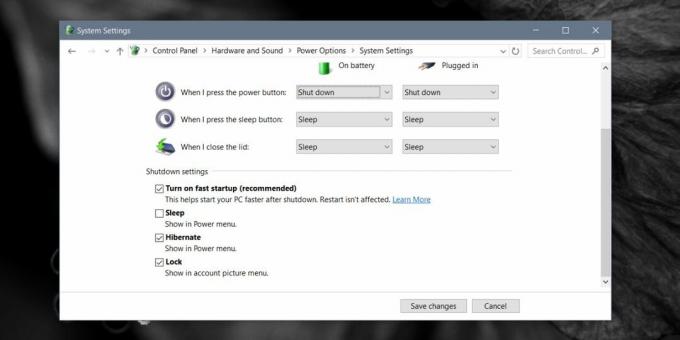
Speichernutzung
Wenn Sie den Ruhezustand verwenden, nimmt er Speicherplatz auf Ihrer Festplatte ein. Im Ruhezustand wird der aktuelle Status Ihres Systems auf der Festplatte gespeichert. Normalerweise summiert sich dies nicht auf mehr als ein paar GB Festplattenspeicher, kann jedoch im Laufe der Zeit erheblich größer werden. Um dies zu beheben, können Sie den Ruhezustand deaktivieren und Die Datei wird gelöscht. Sie können es direkt danach einschalten und den Modus weiter verwenden.
Wenn der Speicherplatz knapp ist, können Sie mithilfe einer Eingabeaufforderung die Größe der Ruhezustandsdatei festlegen. Standardmäßig liegt der Wert zwischen 70% und 75%. Mit dem folgenden Befehl können Sie einen anderen Prozentsatz festlegen. Der Prozentsatz entspricht dem Ihres Arbeitsspeichers und kann nicht auf weniger als 50% eingestellt werden. Sie können es auf 100% erhöhen, wenn Sie möchten, oder es auf nur 50% reduzieren, aber nicht weniger. Wenn es immer noch zu viel Speicherplatz auf Ihrem System beansprucht, sollten Sie den Ruhemodus verwenden oder stattdessen Ihr System herunterfahren.
Powercfg –h –size prozentuale Größe
Beispiel
Powercfg –h – Größe 55%
Suche
Kürzliche Posts
So extrahieren Sie Frames aus dem GIF-Animationsbild
Wie oft stoßen wir auf eine großartige GIF-Animation und wünschen u...
Organisieren, Umbenennen und Markieren von Musikdateien mit TagScanner
TagScanner ist ein umfassendes Tool zum Organisieren und Verwalten ...
Windows Explorer Audio Tag Editor Kontextmenü Shell-Erweiterung
Wenn Sie ein riesiges Musikarchiv verwaltet haben und einen effizie...